Fotografia este un mediu grozav pentru a păstra amintiri. În special imaginile panoramice sunt impressionante, oferind privitorilor o impresie cuprinzătoare a peisajelor sau a evenimentelor speciale. În acest ghid, îți voi arăta cum să creezi eficient un panoramic folosind Adobe Lightroom. Acest lucru te va ajuta să aduci fotografiile tale de vacanță la un nou nivel și să creezi imagini impresionante crea.
Ce trebuie să reții
- Lightroom poate crea fotografii panoramice din mai multe imagini individuale.
- Software-ul oferă diferite metode pentru editarea și prezentarea panoramicelor.
- Poti edita în Photoshop pentru a corecta eventualele inexactități.
Ghid pas cu pas
Pregătirea imaginilor
Înainte de a începe să creezi panorama, trebuie să te asiguri că toate imaginile necesare sunt importate și aranjate în ordinea corectă. Se recomandă să ai mai multe fotografii realizate la aceeași dimensiune și cu expuneri similare. Deschide Lightroom și mergi la modul Biblioteca pentru a vizualiza imaginile tale.
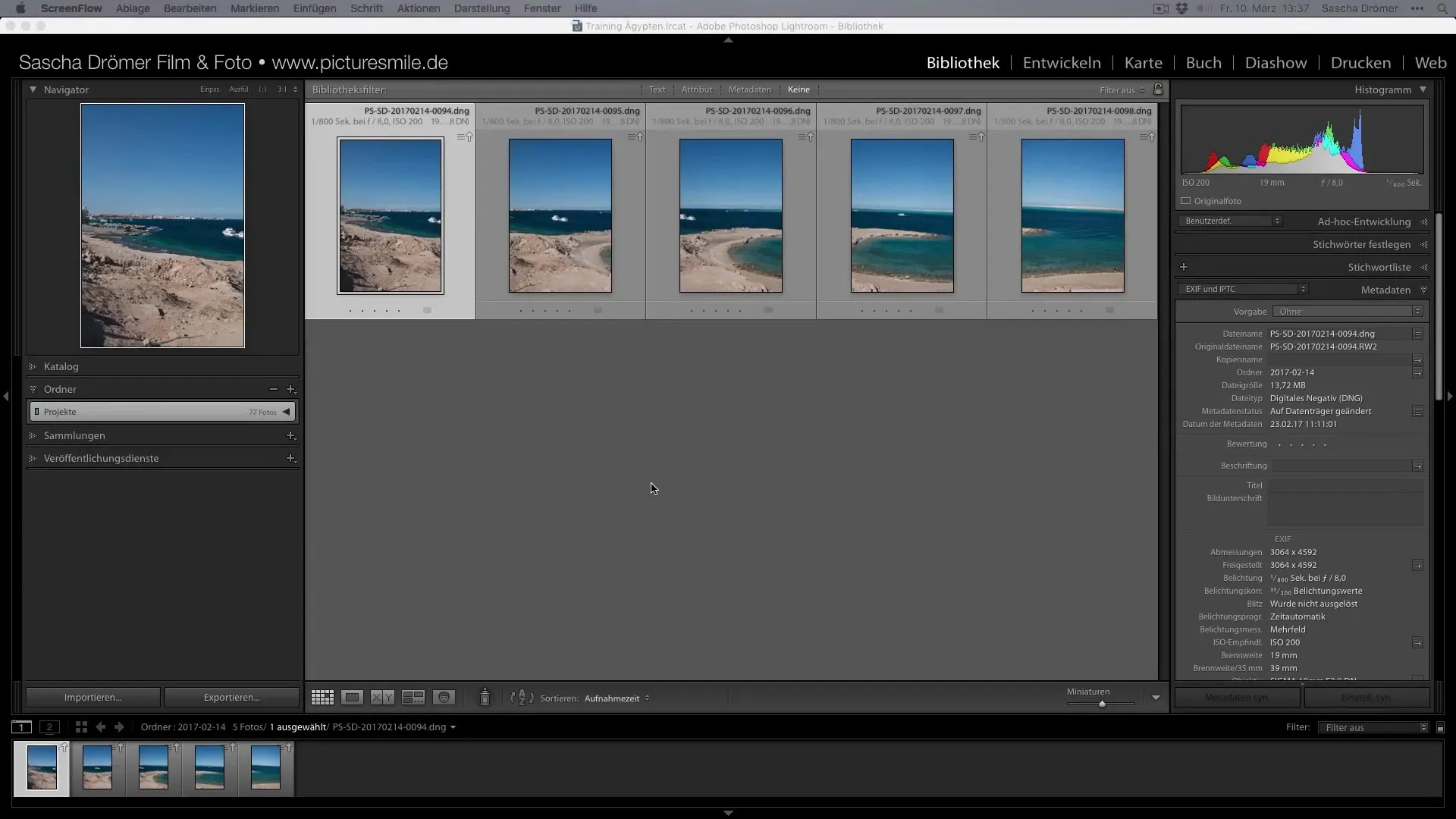
Selectarea și îmbinarea imaginilor
Pentru a îmbina imaginile în panoramic, ține apăsată tasta Shift și selectează toate fotografiile dorite. Cu un clic dreapta deschizi meniul contextual și alegi „Îmbinare de fotografii” și apoi „Panoramă”. Acest lucru te va duce în modul panoramă, unde se calculează previzualizarea panoramicii tale.
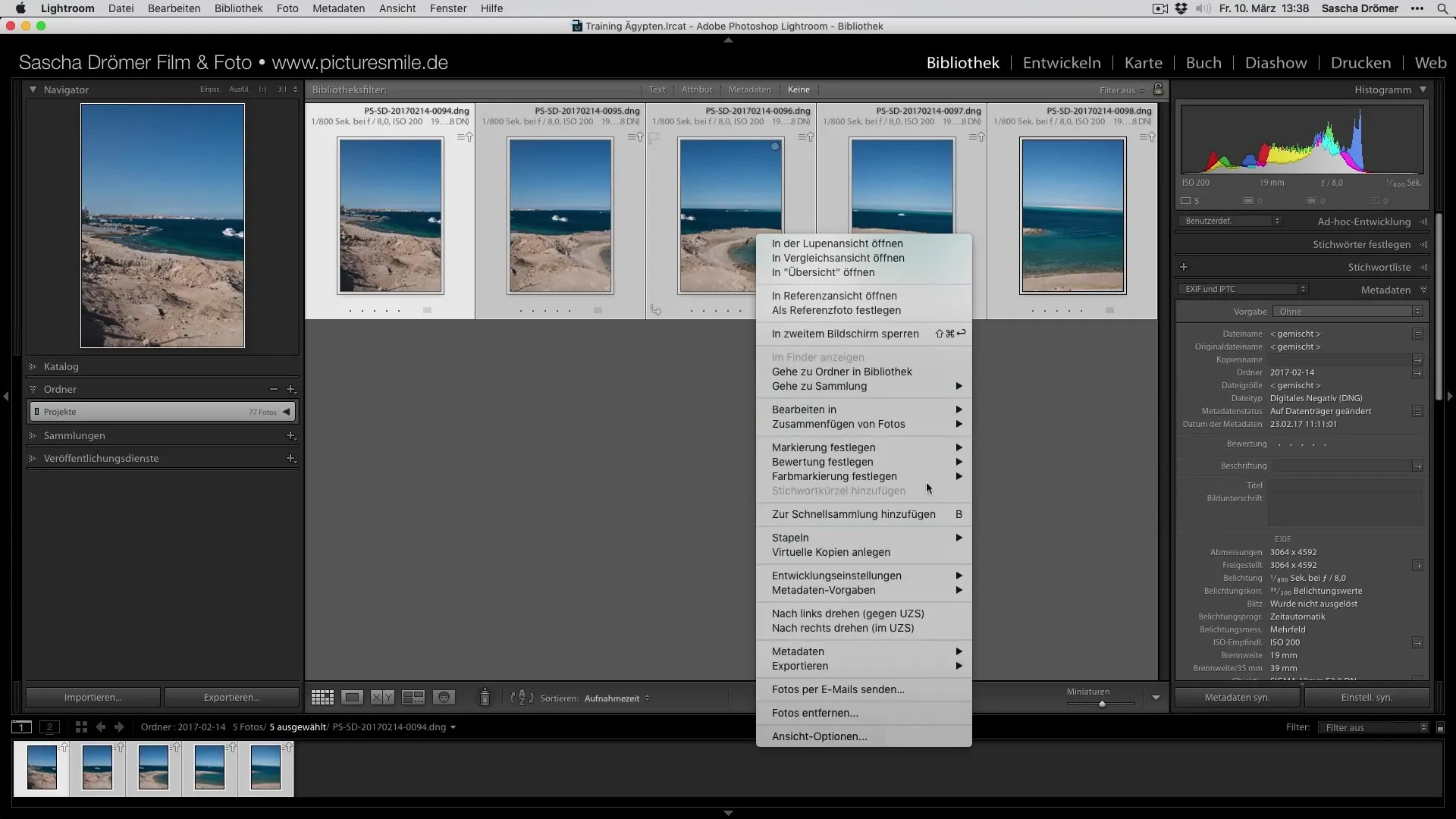
Selecția modului panoramă
În modul panoramă, poți alege diferite opțiuni de reprezentare, cum ar fi cilindrică, sferică sau perspectiva. Recomand să folosești opțiunea cilindrică, deoarece aceasta oferă, de obicei, cele mai realiste rezultate. Experimentează cu opțiunile și alege-l pe cel care se potrivește cel mai bine imaginii tale.
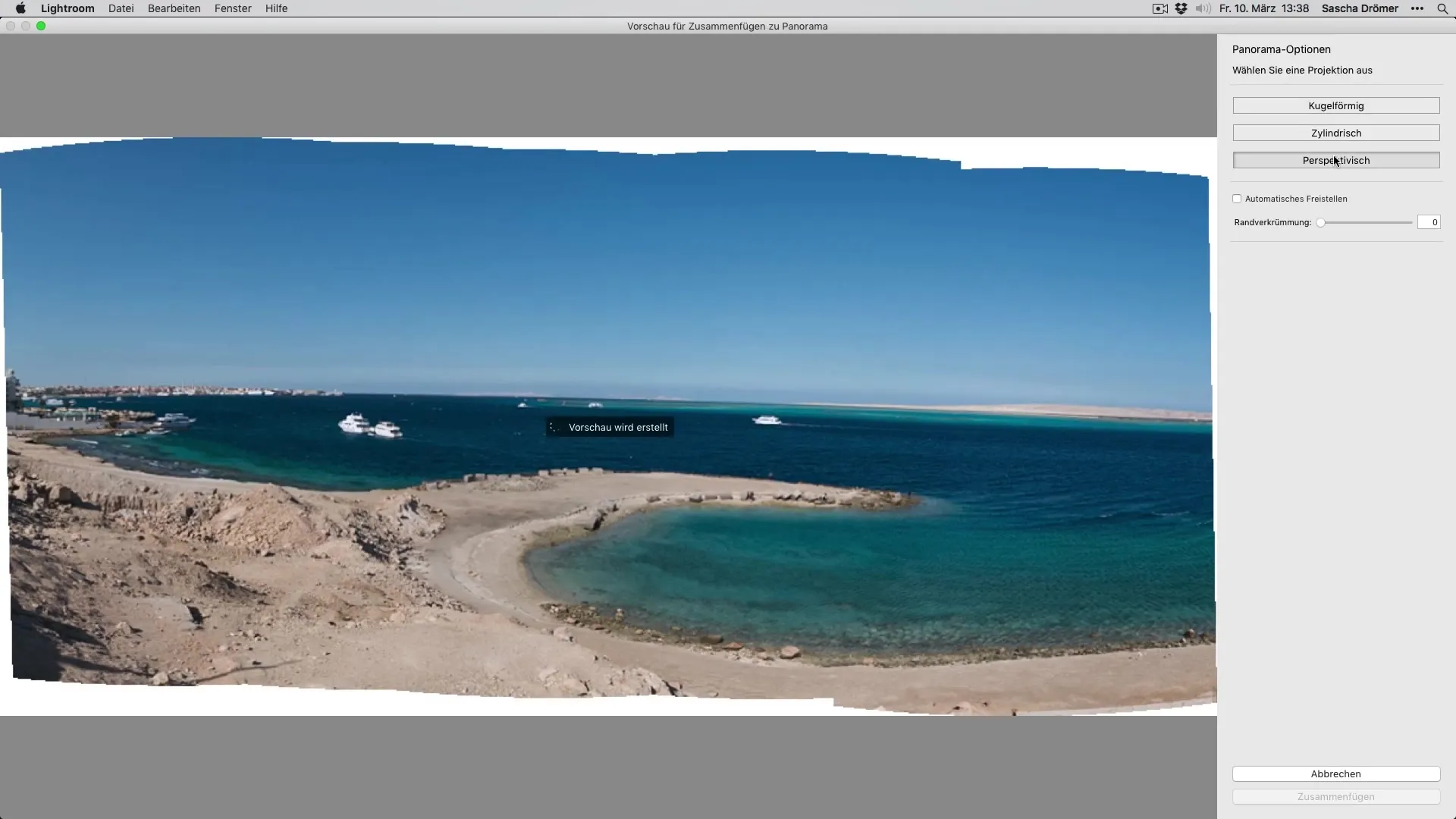
Îmbinarea panoramicii
După ce ai ales opțiunea preferată, dă clic pe „Îmbinare”. Lightroom va începe acum să îmbine imaginile tale într-o panoramică. Progresul va fi afișat în partea superioară a ferestrei până când panorama este complet calculată.
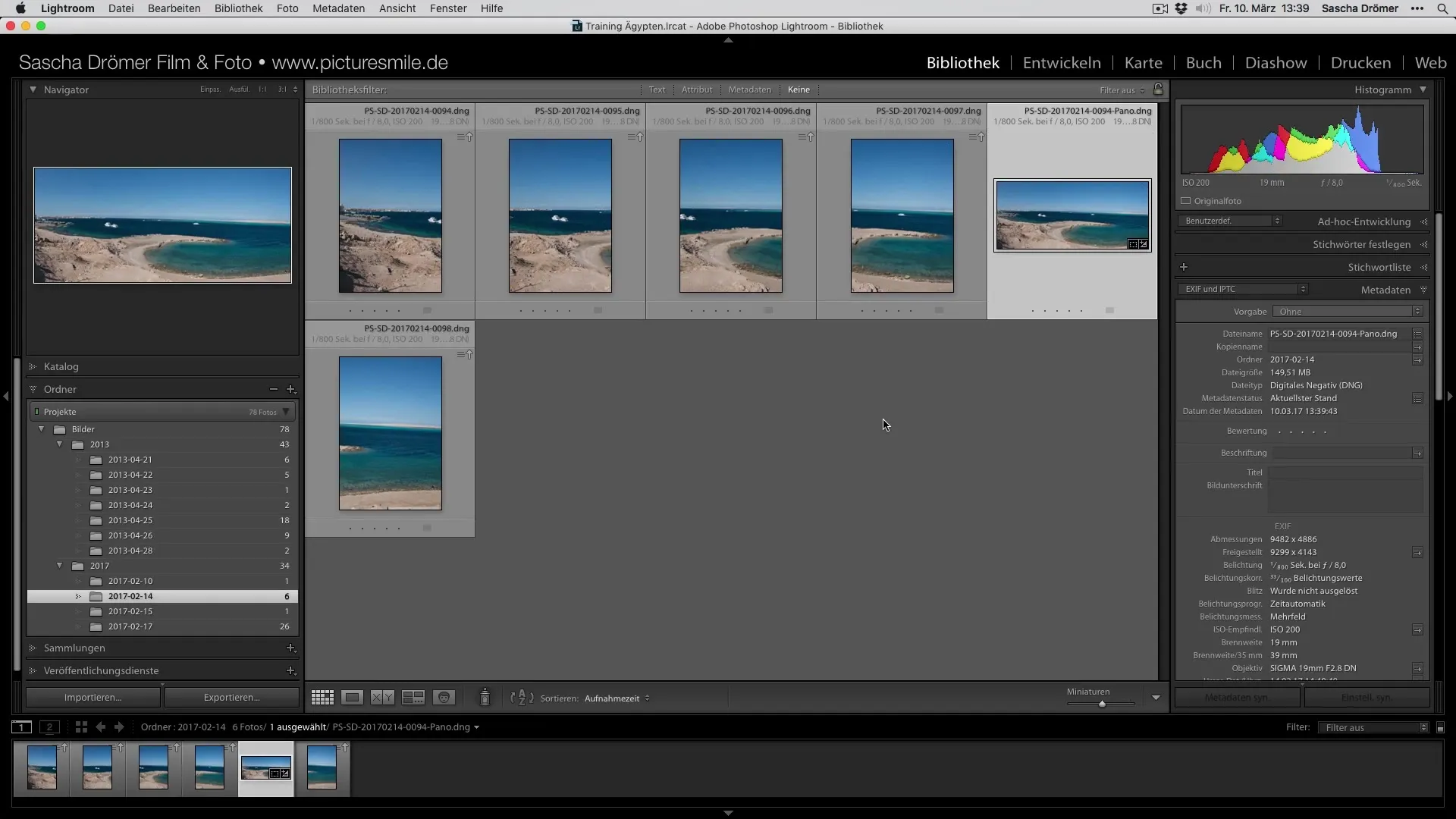
Gruparea imaginilor
Odată ce panorama ta este creată, ai și opțiunea de a ascunde imaginile originale. Selectează snapshot-ul panoramic ca imagine principală și alege imaginile individuale. Dă clic dreapta și alege „Grupare în stivă”. Acest lucru va face panorama mai ordonată și va facilita lucrul.
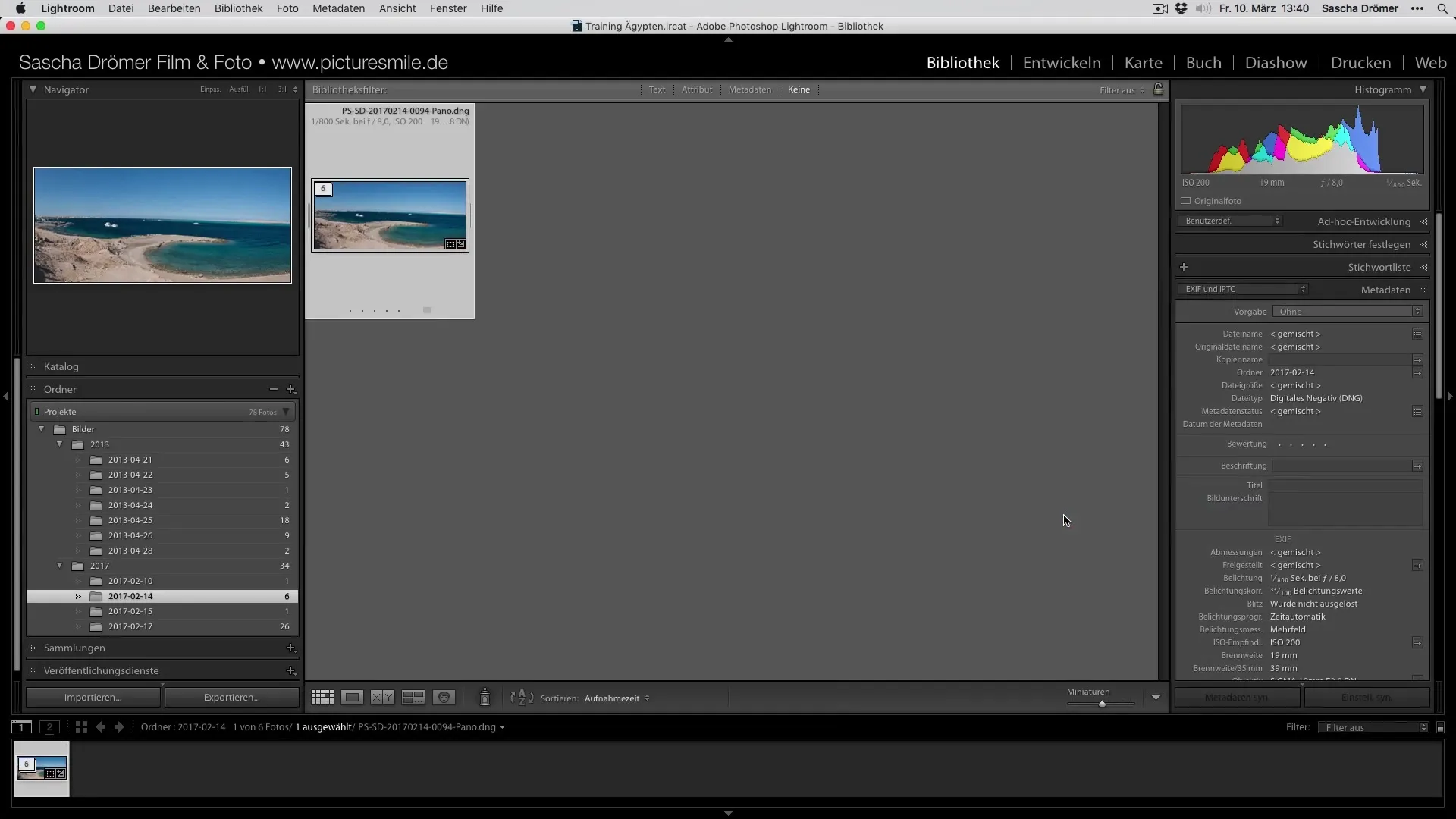
Editarea imaginii în Photoshop
Pentru a rafina panorama, o poți edita în Adobe Photoshop. Dă clic dreapta pe panorama și alege „Editare în Photoshop”. Imaginea se va deschide acolo și vei putea face ajustări suplimentare, în special când vine vorba de aliniere de asemenea.
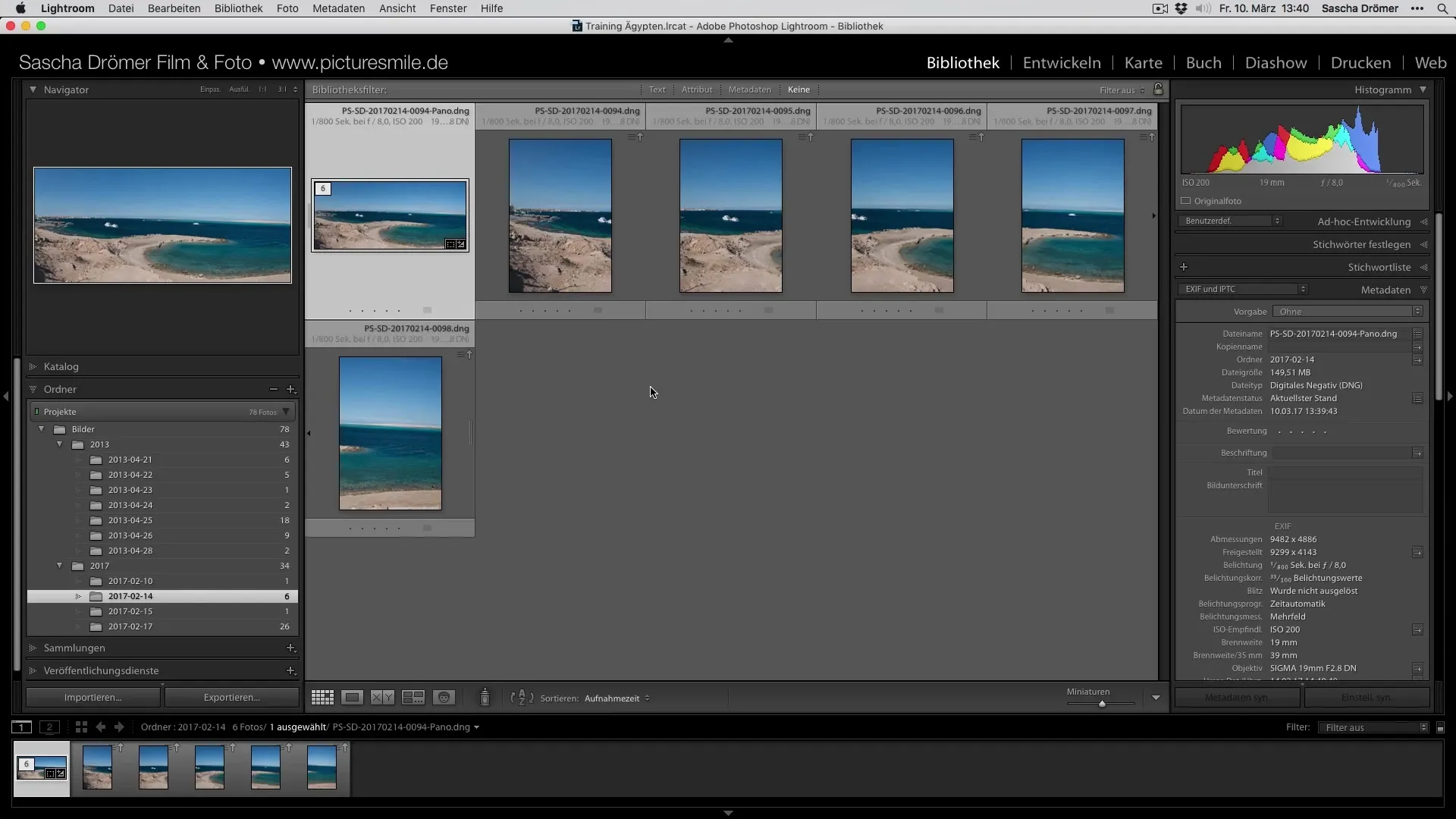
Corectarea liniei orizontale
În Photoshop poți activa ghidajele pentru a ajusta linia orizontală. Acest lucru se face prin combinația de taste Command + J, pentru a crea un ghidaj. Cu instrumentul de transformare, pe care îl activezi cu Command + T, poți alinia panorama corespunzător.
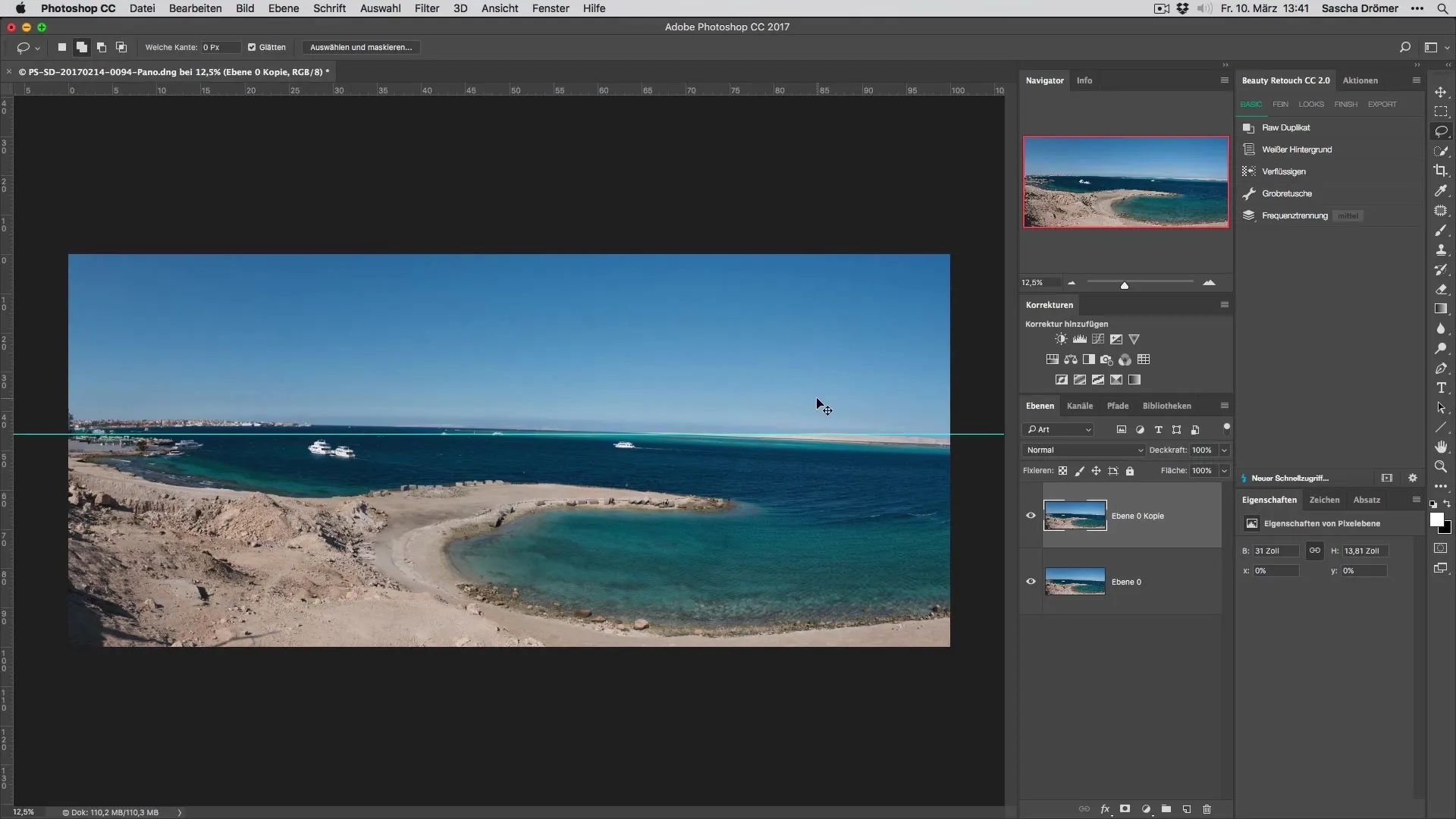
Final touch și efecte de culoare
După ce ai corectat alinierea, poți ajusta mai departe panorama, adăugând efecte de culoare. Folosește cursorii pentru lumini și umbre pentru a intensifica imaginea conform gustului tău. Salvează imaginea editată, iar Lightroom va salva automat modificările și va actualiza grupul tău de imagini.
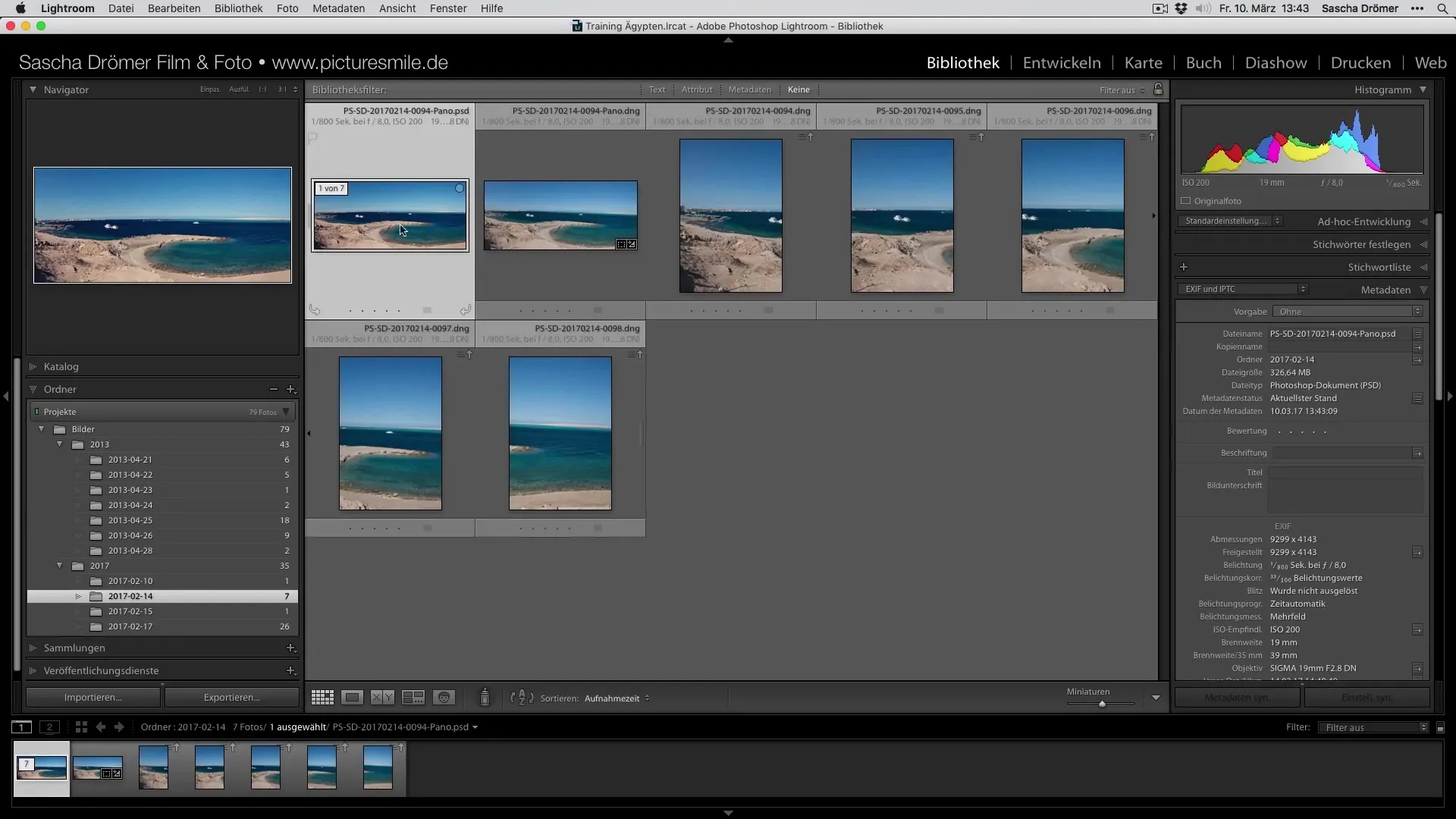
Sumar – Dezvoltarea optimă a fotografiilor de vacanță – Asamblarea panoramei în Lightroom
În concluzie, crearea unei panorame în Lightroom este un proces simplu și eficient. Cu pregătirile corecte și puțină creativitate, poți crea panorame impresionante din fotografiile tale de vacanță. Ocazia de a edita în Photoshop oferă, de asemenea, posibilități suplimentare de design.
Întrebări frecvente
Câte imagini am nevoie pentru un panoramic?Se recomandă să folosești cel puțin două sau trei imagini, dar cu cât mai multe, cu atât mai detaliat va fi panorama.
Ce trebuie să iau în considerare atunci când realizez imaginile?Asigură-te că fotografiile sunt realizate în iluminare omogenă și că se suprapun pentru a crea un panoramic fără cusur.
Pot folosi funcția panoramică și în Photoshop?Da, Photoshop oferă de asemenea funcții pentru a crea panorame, însă accentul acestui tutorial este pe Lightroom.


